Рассмотрим достаточно распространенную проблему, с которой обычно встречаются владельцы новеньких Samsung Galaxy. Проблема заключается в следующем: смартфон не включается после обновления программного обеспечения. Происходит это из-за того, что телефон постоянно подключен к интернету.
На телефон приходят различные обновления, которые могут быть либо небезопасны для вашего Samsung, либо неправильно устанавливаться, либо могут содержать ошибки, допущенные разработчиками обновления системы, что, в свою очередь, также может привести к неполадкам в работе устройства.
Проблемы начинают проявляться сразу же после обновления ПО. Это может быть постоянная перезагрузка Samsung Galaxy, зависание при включении телефона на надписи «Samsung», либо просто наш Galaxy не грузится и не подает признаков жизни. Можно попробовать достать батарею и sim-карту и поставить заново. Если ничего не меняется, то в таком случае нам помогут только исключительные меры. Если у вас не включается айфон 5s, то вам по ссылке .
еслиб я знал. я б всегда ходил с кнопочным телефоном
Решение
Чтобы «вылечить» наш телефон и не бежать в сервисный центр, нам нужно будет произвести откат на старую версию android, так сказать совершить полный сброс настроек Samsung до первоначальных. Стоит предупредить, что данная процедура удаляет все данные на телефоне: аудио, видео, смс, номера знакомых и др. Итак, начнем:

- Нужно вызвать Android system recovery. Делается это довольно просто. На выключенном телефоне нужно одновременно зажать на 10 секунд три клавиши: кнопку увеличения звука, кнопку меню, что под дисплеем телефона, и кнопку блокировки. Сверху экрана будет написано «Volume up/dawn to move highlight; power button to select», что означает «Используйте кнопки громкости для выбора и кнопку блокировки для того, чтобы подтвердить».
- Выбираем из предложенного списка строчку wipe data/factory reset и жмем клавишу блокировки чтобы подтвердить.
- После этого нам необходимо из большого списка, содержащего слово «No» выбрать единственную строчку, содержащую «Yes»: Yes – delete all user data. Как выбрали, жмем на кнопку блокировки.
- После сброса всех настроек снова покажется меню. В котором нам нужно будет выбрать Reboot system now и нажать кнопку блокировки в подтверждение этого.
В итоге мы получаем практически новый, ничем не засоренный Samsung Galaxy. Можно попробовать установить желаемое обновление заново. Если проблема повторяется. То лучше всего дождаться устранения ошибок со стороны разработчиков. Главное, что наш Samsung Galaxy снова работает, как и раньше.
Что делать, если телефон Самсунг после обновления не включается — видео
Советуем посмотреть другие статьи на эту тему:
Блокировка экрана с помощью графического ключа, пароля или пин-кода существенно повышает безопасность телефона. Эта защита не позволит злоумышленнику получить доступ к вашим файлам, фотографиям, взломать пароли и узнать номера банковских карт. Но иногда блокировка оборачивается против самого владельца гаджета. Ниже приводится несколько способов как разблокировать телефон Samsung Galaxy. Методы работают и с планшетами компании.
Тональный набор
Разблокировка смартфона Samsung при неправильно введённом пин-коде
После 6-ти неверных пин-кодов гаджет блокирует ввод новых данных на 30 секунд. По прошествии этого времени у пользователя есть шанс ввести заветные цифры снова.
Поэтому первый метод разблокировки Samsung состоит просто в ожидании, пока истечет время таймаута после неверно введенного пин-кода и попробовать другую комбинацию.
Как разблокировать телефон Самсунг удаленно
Этот метод пригодится в двух случаях:
- Пользователь забыл графический пароль или пин-код на телефоне и не может снять блокировку экрана гаджета.
- Пользователь желает предоставить доступ к смартфону другому лицу, не сообщая при этом секретной комбинации цифр или графического пароля на телефоне Самсунг. Например, чтобы ребёнок мог поиграть в игры на планшете, оставленном вами дома.
Фирменному удаленному разблокировщику – сервису Find My Mobile потребуется доступ к гаджету. Перед первым использованием этого метода следует подготовить телефон к удаленному управлению.
Как подготовить телефон Самсунг к удаленному управлению
Выберите устройство из списка принадлежащих вам гаджетов и нажмите кнопку Подготовить.
Пользователю сообщаются шаги, выполнив которые он может подготовить гаджет к удалённому управлению. Главный момент – в меню Настройки в разделе Экран блокировки и защита должен быть открыт пункт Поиск телефона.

В меню опций необходимо установить флаг Удаленное управление.

Пункты, касающиеся передачи местоположения гаджета, второстепенны и прямого отношения к возможности блокировки/разблокировки устройства не имеют.
Как разлочить экран на Самсунге
Выберите нужный телефон из списка. Справа появится меню доступных действий. Сделать их можно без прямого доступа к телефону.

Не забывайте, что гаджет при этом должен быть в зарегистрирован сотовой или Wi-Fi сети. Если включить режим В самолёте, метод не сработает.
Выбираем пункт Разблокировка и ждём результата. В этот момент интернет-сервис снимет блокировку экрана. Успешность операции подтверждается сменой цвета пункта в меню на сайте.

Этот метод позволяет снимать блокировку пин-кодом, графическим ключом или паролем. Таким способом управляются все современные смартфоны Самсунг, включая дуос, Samsung Galaxy J1, J3, mini, A5 и другие, работающие под управлением операционной системы Андроид.
На сайт сервиса Find My Mobile можно зайти с телефона друга или родственника. Гаджет необязательно должен быть произведен Самсунг. Подойдёт устройство на любой мобильной ОС: Андроид, iOS, Windows Mobile. Критично наличие доступа в интернет.
Как снять блокировку с Самсунга через безопасный режим
Если блокировка привычным способом не снимается, возможно телефон заблокировали какие-то вредоносные приложения. Это необязательно означает вирусную активность, но этот факт заслуживает пристального внимания.
- Для начала в безопасном режиме. Для этого полностью отключите смартфон. При включении зажмите кнопку уменьшения громкости.
- Надпись Безопасный режим в левом нижнем углу сообщит об успешно завершении процедуры. Разблокируйте устройство привычным способом: введя пин код разблокировки или графический пароль.
- В безопасном режиме сторонние программы блокируются. Работают только системные приложения, которые идут в поставке Андроид. Возможно, заблокируется и работа вредной программы, вызвавшей нестандартную блокировку.
Если попытка окажется успешна, проанализируйте последние установленные приложения и удалите их с гаджета. По завершении операции перезагрузите смартфон обычным образом.
Как снять графический ключ или пин-код через сброс данных
Если пользователь забыл графический ключ, но удалённый доступ через сервис Find My Mobile недоступен, у него остается ещё одна возможность разблокировки на Samsung. или Hard reset решит проблему.
Сброс данных через Find My Mobile
Зайдите на сайт фирменного веб-сервиса по поиску потерянных мобильников и найдите своё устройство в списке. Выберите пункт Удалить мое устройство.

Все данные будут удалены и телефон перейдёт в заводское состояние.
Важное замечание для владельцев современных телефонов, работающих на Android 5.1 и более поздних версиях. Для обеспечения повышенной безопасности пользователей разработчики Google предусмотрели защиту от воровства гаджетов.
После того, как сбросить свой мобильник, пользователь должен указать пароль последнего установленного на нем аккаунта. В противном случае помогут только специалисты фирменного сервисного центра и только при предъявлении документов на устройство и чеков о его оплате в магазине.
Хард ресет с помощью клавиш
Что делать, если забыл пароль от гаджета, заблокировавшегося без доступа к сети? Поможет выполнение жесткого сброса с помощью кнопок.
- Выключаем телефон полностью.
- Зажимаем три кнопки: питание, громкость выше и домой.
- Когда появится рисунок логотипа Самсунг, отпускайте питание.

Нажмите на своем телефонном аппарате кнопку «*» — это самый простой способ перевода аппарата в тональный режим, при условии, что ваш телефон именно таким способом.
Найдите на своем кнопки «Р» и «Т», они могут быть сбоку аппарата, или снизу. Если есть такие кнопки, значит, телефон переводится в тональный режим с их помощью. Нажмите кнопку «Т» чтобы перейти в нужный режим.
Если оба способа в отношении вашего окажутся недействительными, обратитесь к инструкции, приложенной к аппарату. Некоторые модели аппаратов переводятся в тональный режим совсем другими клавишами.
Если вы не уверены в правильности набираемой комбинации для перевода телефона в тоновый режим, воспользуйтесь инструкцией, в противном случае вы неосторожными действиями можете включить совсем иные функции или привести телефонный аппарат в негодность.
Возможно, ваш телефон изначально работает в тональном режиме, и вам не стоит тратить время на поиск комбинаций, просто прислушайтесь к звукам, издаваемым телефоном при наборе номера.
- как перевести телефон из тонального режима
Даже если ваш телефонный узел работает только в импульсном режиме , автоинформаторы, установленные в некоторых организациях, принимают только тональные команды. Для взаимодействия с ними приходится переключать телефонный аппарат в соответствующий режим.
Если вы позвонили на номер автоматического информатора, используя мобильный телефон, то он у вас и так работает в тональном режиме . В случае же, если окажется, что на команды автоинформатор не реагирует, найдите в меню аппарата пункт, соответствующий режиму передачи DTMF-сигналов (в разных телефонах он называется по-разному). Разрешите передачу таких сигналов.
Узнайте, поддерживает ли ваш телефонный узел работу в тональном режиме . Если окажется, что АТС модернизирована и теперь способна управляться таким образом, переключите в тональный режим и домашний телефон, и набор номеров значительно ускорится.. Для этого найдите на его дне или одной из боковых стенок переключатель, обозначенный как P-T или Pulse-Tone. Переключите его в режим T или Tone. Затем проверьте, реагирует ли АТС на тональные команды, и если нет, переключите телефон обратно в импульсный режим.
В некоторых проводных аппаратах (в основном оборудованных радиотрубками) перевод в тональный режим осуществляется не механическим переключателем, а через меню. Расположение соответствующего пункта меню найдите в инструкции или самостоятельно.
В случае если АТС не поддерживает тональный режим, пользоваться переключателем или меню всякий раз, когда необходимо воспользоваться автоматическим информатором, неудобно. Оставив аппарат переключенным в импульсный режим, после набора номера нажмите клавишу со звездочкой. Аппарат переключится в тональный режим и будет оставаться в нем до тех пор, пока вы не положите трубку.
Дисковые и ранние кнопочные телефоны не поддерживают тональный режим вообще. Позвонив с такого аппарата на автоинформатор, дождитесь ответа секретаря, после чего попросите его вручную соединить вас с нужным абонентом. Если же связь с секретарем не предусмотрена, воспользуйтесь специальным автономным прибором — бипером. Поднесите его к микрофону и нажмите кнопки с нужными цифрами.
В обычных городских телефонах существует два вида набор номера: так называемый импульсный, известный еще со времен дисковых телефонов, и тональный. В настоящее время принято считать, что импульсный набор (когда количество импульсов, прерываний соответствует той или иной набранной цифре номера) – это пережиток прошлого. Сейчас все чаще используется тональный набор (при котором номер набирается с помощью специальных тональных посылок). Однако достаточно часто телефонные станции не поддерживают тональный набор.

Некоторые модели телефонов изначально не поддерживают режим тонального набора. Например, дисковые телефонные аппараты созданы только для импульсного набора номера. Если у вас подобный аппарат, можете смело пользоваться его функциями.
Если вы попали на эту страницу, то наверняка вам нужно получить ответ на вопрос, как установить тоновый набор на мобильном телефоне? Сначала давайте разберемся, что за функция «набор в тоновом режиме» и для чего она нужна. У любого пользователя сотовым рано или поздно возникает ситуация, когда нужно:
получить информацию по конкретной операции у поставщика услуги (оператора);
позвонить на горячую линию в банк;
заказать рингтон на звонок.
В этих и многих других случаях требуется набор номера в тоновом режиме. Мобильные устройства для сотовой связи оснащены двумя режимами – тональным и импульсным . Импульсный набор уже устарел и практически не используется. Его суть заключается в количестве нажатий на кнопку: одно нажатие – цифра 1, два нажатия – цифра 2 и так далее.
На современных мобильных телефонах тоновый режим установлен по умолчанию, а импульсный вообще отсутствует, поскольку он медленнее и неудобнее тонального.
Как включить тоновый набор на телефоне
Выше уже было сказано, что на современных устройствах тоновый режим установлен по умолчанию, но в телефонах с сенсорным дисплеем клавиатура светится не всегда. К тому же оператор может попросить собеседника перевести телефон в нужный режим, значит, настройка не была сохранена в телефоне.
Поэтому пользователю нужно знать, как вывести клавиатуру на экран мобильника. Когда вы нажали кнопку вызова и услышали в трубке гудок, нажимайте софт-клавишу, которая и включит экранную клавиатуру. После этого нажимаем * или +, все – режим DTMF активен.
Владельцу сенсорного телефона стоит обратить внимание на опции, доступные по ходу вызова. Иногда переход в тоновый режим осуществляется посредством них. Во время разговора или прослушивания информации нажимаем пункт ввода номера и вводим нужное сочетание кнопок.
Это сочетание обязательно должно быть указано в инструкции к аппарату. Если эти рекомендации не помогают перевести устройство в тоновый режим, значит, оно заражено вирусом или имеются проблемы с прошивкой. В таком случае владельцу нужно обратиться в сервисный центр.
Источник: beasthackerz.ru
Как набрать добавочный номер. Что такое тональный режим стационарного телефона? Как перевести мобильный телефон в тональный режим
Часто при звонке в какую-либо организацию, где используется автоинформатор, механический голос предлагает нажимать определенные клавиши для перемещения в нужный пункт меню. И мало кто знает, что для такого простого действия телефон надо настраивать. Существует два режима набора номера – тональный и импульсный. Импульсный в старых аппаратах с дисковым номеронабирателем.
Тональный же характерен для сотовых телефонов. Современные стационарные аппараты оснащены двумя типами набора, но по умолчанию стоит обычно импульсный. Чтобы пользоваться голосовыми службами, нужен тональный набор. Возникает вопрос, как перевести телефон в тоновый режим.
Тональный режим на стационарном телефоне
Телефон является мощным инструментом для вашего бизнеса, отношений и общения. Но знаете ли вы, как его использовать? Почему телефон так важен? Исследования показали, что наше невербальное общение в 4 раза мощнее наших слов. Другими словами, то, что вы говорите: «Я хочу вести бизнес с вами», гораздо менее важно, чем вы говорите: «Я хочу вести с вами дело».
Как вы оцениваете свои навыки работы с телефоном в масштабе от 1 до 5? Тепло: Звучит ли вы дружелюбным, теплым и доступным по телефону? Компетентность: Вы чувствуете себя компетентным и заслуживающим доверия по телефону? Уверенность: насколько вы уверенны в своем телефоне?
Для начала надо определить, какой тип набора у имеющегося аппарата. Это легко сделать, послушав звуки нажимаемых цифр. При импульсном наборе слышны щелчки, похожие на те, что издает дисковый аппарат. Число потрескиваний соответствует набираемой цифре. В тональном режиме нажатие кнопок вызывает звуковой сигнал.
При этом каждая цифра имеет свой звук (тон) . Если необходимо разово применить тональный набор, для этого стоит просто нажать «*» (знак звездочки) перед номером. При последующем обращении к автоматизированным системам с вводом дополнительных цифр во время разговора тональный режим будет отключен.
Эффективность: насколько эффективны ваши телефонные разговоры? Читайте дальше, чтобы получить все эти цифры до 5! Какой способ общения имеет наибольшее количество лжи? Затем идет лицом к лицу, потому что трудно лгать, глядя прямо в чьи-то глаза. Таким образом, мы больше всего лжем на телефоне — никаких бумажных следов и меньше вины, вызывающих внешний вид.
Если вы хотите иметь более честные телефонные разговоры, вы можете сделать это легко, вызвав бумажный след. В начале ваших деловых звонков укажите, что вы будете делать заметки по телефону и отправлять их по электронной почте, чтобы убедиться, что вы ничего не пропустили.
Чтобы телефон работал в тональном режиме постоянно, его нужно настраивать. Самый простой способ – воспользоваться переключателем. Выглядит он обычно как кнопка или рычажок, расположенный на какой-либо панели аппарата.
Чтобы изменить режим набора номера, надо перевести переключатель («Tone-Pulse», «T-P», «Тон-Пульс» и т. п.) в положение, соответствующее тональному типу («Tone», «T», «Тон» и т. п.) . Если телефон полностью осмотрен и никаких похожих приспособлений не найдено, это означает, что режимы меняются с помощью совершенно других клавиш. Здесь самое время обратиться к инструкции, которая прилагается к аппарату. С ее помощью изменить телефон с импульсного на тоновый набор не составит труда.
Во-первых, это показывает, что вы прилежны, организованы и надежны. Во-вторых, это поможет вам обратиться к разговору. И в-третьих, самое главное, он вызывает бумажный след, поэтому они знают, что вы делаете заметки, и они должны подтвердить, что все было правильно в последующем письме.
Самый простой способ того, как перевести телефон в тональный режим
Тоновый режим на телефоне

Варианты, как включить тоновый режим телефона, актуальны для «домашних» аппаратов, когда требуется позвонить на номер, обслуживаемый автоответчиком (интернет-оператор, центр услуг). Мобильные девайсы работают с таким типом набора с момента поступления в продажу.

Что такое тоновый режим
Тоновый режим телефона это — разновидность аналогового сигнала с применением многочастотного двухтонального ввода. Он пришел на смену импульсному типу, в котором применяли замыкание линии связи, имитируя ввод комбинации цифр.
Преимущества вышеуказанного сигнала :
- высокая скорость дозвона, в отличие от импульсного аналога;
- взаимодействие с автоответчиками — переключение между линиями, выбор меню или действия.
Как включить
Вариант, как включить тональный режим телефона на мобильном устройстве, не реализовали. Смартфоны, сенсорные и кнопочные гаджеты переведены в него с момента подачи на конвейерную ленту. Если во время звонка оператору, автоответчик просит переключиться в соответствующий режим и выбрать указанную цифру:
- Уберите гаджет от уха, чтобы активировать экран.
- Выберите в меню «Клавиатура».
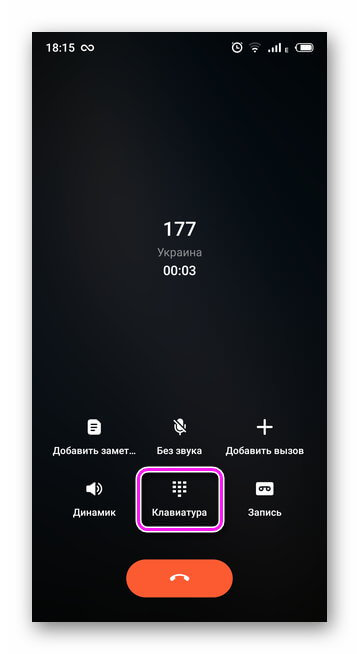
- Высветится циферблат.
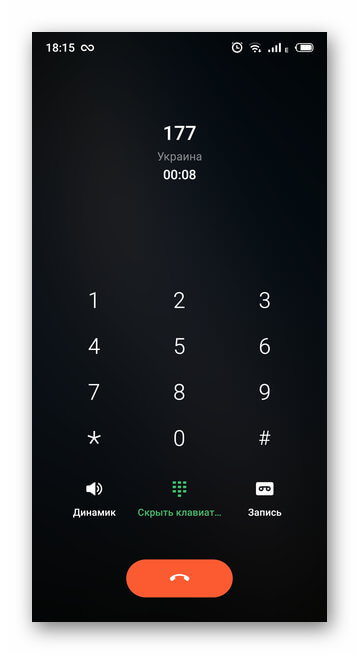
- Нажмите на озвученную цифру.
Важно! На «обычной звонилке» достаточно тапнуть на продиктованную цифру. Зажимать клавиши с обозначением «*», «#» или «+» не нужно.
На домашнем телефоне
При звонке с домашнего телефона, поддержка тонального набора зависит от принципа работы АТС оператора связи. Существуют аппараты, способные переключаться с импульсного к тоновому сигналу. Для этого:
- Зажмите клавишу «*» или «#» пока щелчки на линии не сменятся на мелодичный звук.
- При отсутствии вспомогательных клавиш, на корпус аппарата выводят тумблер, который следует перевести с положения «P» в «T», он же «TONE». Производитель мог использовать другой метод переключения, который должен быть указан в инструкции.
Рекомендуем: Как настроить 4g на Android

Тональный тип связи — это аналоговый сигнал, который используют во время звонка другому абоненту или на линию оператора. В мобильных девайсах его применяют по умолчанию, в то время как на стационарных линиях до сих пор реализовано два способа дозвона.
Источник: appsetter.ru